Guía para desinstalar WhatsApp sin perder tus conversaciones guardadas
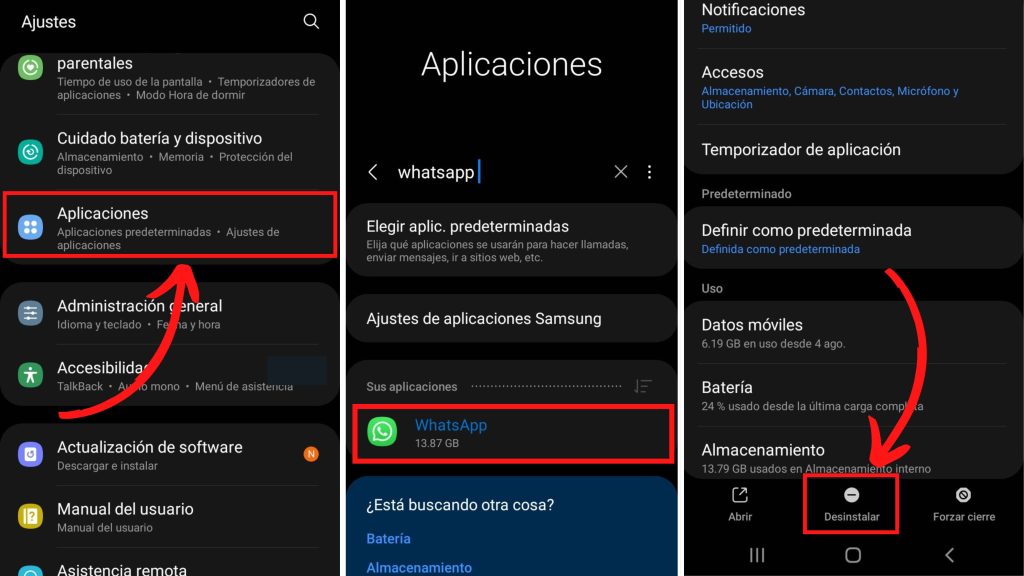
WhatsApp es una de las aplicaciones de mensajería más populares en todo el mundo. Sin embargo, puede llegar un momento en el que quieras desinstalarla de tu dispositivo por diversas razones, como liberar espacio en tu teléfono o probar otras aplicaciones similares. Pero, ¿qué pasa con todas las conversaciones y archivos multimedia que tienes guardados en WhatsApp? Te mostraremos cómo desinstalar WhatsApp sin perder tus conversaciones guardadas.
En este artículo aprenderás:
 Guía: Expandir memoria del Samsung Grand Prime Plus con tarjeta SD
Guía: Expandir memoria del Samsung Grand Prime Plus con tarjeta SD- Cómo hacer una copia de seguridad de tus conversaciones en WhatsApp
- Desinstalar WhatsApp de tu dispositivo
- Reinstalar WhatsApp y restaurar tus conversaciones guardadas
- Realiza una copia de seguridad de tus conversaciones en la aplicación
- Desinstala WhatsApp de tu dispositivo
- Descarga e instala la última versión de WhatsApp desde la tienda de aplicaciones
- Inicia sesión con tu cuenta de WhatsApp
- Restaura tus conversaciones desde la copia de seguridad
- Listo, ahora puedes usar WhatsApp sin perder tus conversaciones guardadas
- Preguntas frecuentes
Realiza una copia de seguridad de tus conversaciones en la aplicación
Si estás pensando en desinstalar WhatsApp pero no quieres perder todas tus conversaciones guardadas, es importante que realices una copia de seguridad de ellas antes de proceder. De esta manera, podrás restaurar tus chats una vez que vuelvas a instalar la aplicación.
Pasos para realizar una copia de seguridad en Android:
- Abre la aplicación de WhatsApp en tu dispositivo Android.
- Toca el icono de menú en la esquina superior derecha (representado por tres puntos verticales).
- Selecciona la opción "Ajustes".
- En el menú de ajustes, elige la opción "Chats".
- Dentro de la sección "Chats", selecciona la opción "Copia de seguridad".
- Ahora podrás elegir la frecuencia con la que deseas que se realice la copia de seguridad de tus conversaciones. Puedes optar por hacerlo diariamente, semanalmente, mensualmente o de manera manual.
- También puedes elegir si deseas incluir los vídeos en la copia de seguridad.
- Para iniciar la copia de seguridad manualmente, simplemente toca el botón "Guardar" o "Guardar y continuar".
Pasos para realizar una copia de seguridad en iPhone:
- Abre la aplicación de WhatsApp en tu iPhone.
- Toca la pestaña "Ajustes" en la esquina inferior derecha.
- Selecciona la opción "Chats".
- Dentro de la sección "Chats", elige la opción "Copia de seguridad de chat".
- Pulsa en "Realizar copia de seguridad ahora" para iniciar la copia de seguridad manualmente.
Una vez que hayas realizado la copia de seguridad, puedes proceder a desinstalar WhatsApp sin preocuparte por perder tus conversaciones. Una vez que vuelvas a instalar la aplicación, se te dará la opción de restaurar tus chats desde la copia de seguridad que realizaste previamente.
 Conecta 2 bocinas Bluetooth y reproduce música simultáneamente: Guía
Conecta 2 bocinas Bluetooth y reproduce música simultáneamente: GuíaRecuerda que es importante seguir estos pasos antes de desinstalar WhatsApp si deseas conservar tus conversaciones. Si no realizas una copia de seguridad, no podrás recuperar tus chats una vez que hayas eliminado la aplicación.
Desinstala WhatsApp de tu dispositivo
Si alguna vez te has preguntado cómo desinstalar WhatsApp sin perder tus conversaciones guardadas, estás en el lugar correcto. A veces, por diversas razones, necesitamos desinstalar la aplicación de mensajería instantánea más popular del mundo, pero no queremos perder todas nuestras conversaciones y archivos compartidos.
Afortunadamente, existe una forma sencilla de desinstalar WhatsApp sin perder nada. Sigue los pasos que te presentamos a continuación:
Paso 1: Haz una copia de seguridad de tus conversaciones
Antes de desinstalar la aplicación, es importante que hagas una copia de seguridad de tus conversaciones para poder recuperarlas posteriormente. Para ello, sigue los pasos a continuación:
- Abre WhatsApp en tu dispositivo.
- Toca el ícono de los tres puntos en la esquina superior derecha para abrir el menú.
- Selecciona "Ajustes" en el menú desplegable.
- En la página de ajustes, elige la opción "Chats".
- En la sección de "Copia de seguridad", pulsa en "Guardar en Google Drive" para realizar una copia de seguridad en la nube o selecciona "Guardar" para guardarla en tu dispositivo.
Una vez que hayas completado estos pasos, tus conversaciones estarán respaldadas y podrás recuperarlas después de desinstalar y volver a instalar WhatsApp.
Paso 2: Desinstala WhatsApp
Una vez que hayas realizado la copia de seguridad de tus conversaciones, es hora de desinstalar la aplicación. Sigue los siguientes pasos:
- Ve a la pantalla de inicio de tu dispositivo.
- Mantén presionado el ícono de WhatsApp hasta que aparezca el menú contextual.
- Selecciona la opción "Desinstalar" o "Eliminar" (el nombre puede variar según el dispositivo).
- Confirma la desinstalación cuando se te solicite.
Una vez que hayas completado estos pasos, WhatsApp se habrá desinstalado correctamente de tu dispositivo.
Paso 3: Vuelve a instalar WhatsApp
Después de desinstalar WhatsApp, es hora de volver a instalarlo. Sigue estos pasos:
- Ve a la tienda de aplicaciones de tu dispositivo (Google Play Store para Android o App Store para iOS).
- Busca "WhatsApp" en la barra de búsqueda de la tienda de aplicaciones.
- Selecciona "Instalar" y espera a que se descargue e instale la aplicación en tu dispositivo.
- Una vez que la instalación esté completa, abre WhatsApp.
Después de abrir WhatsApp, se te pedirá que ingreses tu número de teléfono y verifiques tu identidad. Sigue los pasos que se te indiquen en la pantalla para completar el proceso de inicio de sesión.
Paso 4: Restaura tus conversaciones
Una vez que hayas vuelto a instalar WhatsApp y hayas iniciado sesión, es hora de restaurar tus conversaciones. Sigue los siguientes pasos:
- Al abrir WhatsApp, se te mostrará una pantalla que indica que se ha encontrado una copia de seguridad.
- Toca en "Restaurar" para recuperar tus conversaciones guardadas.
- Espera a que se complete el proceso de restauración.
Una vez que se haya completado la restauración, todas tus conversaciones, incluidos los archivos multimedia compartidos, estarán nuevamente disponibles en WhatsApp.
¡Felicidades! Has desinstalado WhatsApp y has recuperado tus conversaciones guardadas sin perder nada. Ahora puedes utilizar la aplicación como siempre.
Descarga e instala la última versión de WhatsApp desde la tienda de aplicaciones
Para desinstalar WhatsApp sin perder tus conversaciones guardadas, es importante que primero descargues e instales la última versión de WhatsApp desde la tienda de aplicaciones de tu dispositivo. Esto asegurará que tengas la versión más actualizada de la aplicación y te permitirá mantener tus conversaciones intactas.
Inicia sesión con tu cuenta de WhatsApp
Si deseas desinstalar WhatsApp en tu dispositivo sin perder tus conversaciones guardadas, es importante que inicies sesión con tu cuenta de WhatsApp antes de proceder. De esta manera, podrás hacer una copia de seguridad de tus chats y restaurarlos más adelante cuando vuelvas a instalar la aplicación.
Restaura tus conversaciones desde la copia de seguridad
Si has decidido desinstalar WhatsApp de tu dispositivo pero no quieres perder todas tus conversaciones guardadas, ¡no te preocupes! Existe una forma sencilla de restaurar tus conversaciones una vez que vuelvas a instalar la aplicación.
Crea una copia de seguridad de tus conversaciones
Antes de desinstalar WhatsApp, asegúrate de crear una copia de seguridad de tus conversaciones para que puedas restaurarlas más adelante. Para hacerlo, sigue estos pasos:
- Abre WhatsApp en tu dispositivo.
- Toca el icono de los tres puntos en la esquina superior derecha para abrir el menú.
- Selecciona "Configuración" y luego "Chats".
- Toca en "Copia de seguridad de chats".
- En esta sección, puedes elegir si deseas hacer una copia de seguridad manual o programar copias de seguridad automáticas.
- Toca en "Guardar" o "Hacer copia de seguridad ahora" para crear una copia de seguridad de tus conversaciones.
Desinstala WhatsApp
Una vez que hayas creado una copia de seguridad de tus conversaciones, puedes proceder a desinstalar WhatsApp de tu dispositivo. Sigue estos pasos:
- Ve a la configuración de tu dispositivo.
- Busca la sección de "Aplicaciones" o "Gestor de aplicaciones".
- Encuentra WhatsApp en la lista de aplicaciones instaladas.
- Toca en WhatsApp y luego selecciona "Desinstalar".
- Confirma la desinstalación de WhatsApp.
Reinstala WhatsApp y restaura tus conversaciones
Una vez que hayas desinstalado WhatsApp, puedes volver a instalar la aplicación desde la tienda de aplicaciones de tu dispositivo. Sigue estos pasos:
- Abre la tienda de aplicaciones en tu dispositivo.
- Busca WhatsApp en la tienda y toca en "Instalar".
- Una vez que la instalación haya finalizado, abre WhatsApp.
- Sigue las instrucciones para configurar WhatsApp, incluyendo verificar tu número de teléfono.
- En la pantalla de restauración de chat, toca en "Restaurar" para recuperar tus conversaciones desde la copia de seguridad que creaste anteriormente.
- Espera a que se complete el proceso de restauración.
¡Listo! Ahora has desinstalado WhatsApp sin perder tus conversaciones guardadas. Recuerda que siempre es importante hacer copias de seguridad regularmente para proteger tus datos.
Listo, ahora puedes usar WhatsApp sin perder tus conversaciones guardadas
A veces es necesario desinstalar WhatsApp de nuestro dispositivo, ya sea para liberar espacio de almacenamiento o solucionar problemas de rendimiento. Sin embargo, la preocupación más común al hacerlo es perder todas nuestras conversaciones guardadas.
Afortunadamente, WhatsApp cuenta con una función de respaldo que nos permite guardar nuestras conversaciones en la nube de forma segura. De esta manera, al desinstalar la aplicación y volver a instalarla en el futuro, podremos recuperar todas nuestras conversaciones sin problema alguno.
Aquí te mostramos cómo desinstalar WhatsApp sin perder tus conversaciones:
- Realiza un respaldo de tus conversaciones: Antes de desinstalar WhatsApp, es importante asegurarnos de haber hecho un respaldo reciente de nuestras conversaciones. Para ello, abre WhatsApp, ve a Configuración, selecciona Chats y luego elige la opción de Respaldo de Chats. Aquí podrás realizar un respaldo en Google Drive o en iCloud, dependiendo del sistema operativo de tu dispositivo.
- Desinstala WhatsApp: Una vez que hayas realizado el respaldo de tus conversaciones, puedes proceder a desinstalar WhatsApp. Para ello, ve a la pantalla de inicio de tu dispositivo, mantén presionado el ícono de WhatsApp y selecciona la opción de Desinstalar o Eliminar.
- Reinstala WhatsApp: Luego de desinstalar WhatsApp, ve a la tienda de aplicaciones de tu dispositivo (Google Play Store para Android o App Store para iOS) y busca WhatsApp. Descarga e instala la aplicación como lo harías normalmente.
- Restaura tus conversaciones: Una vez que hayas reinstalado WhatsApp, ábrelo y sigue los pasos de configuración. Cuando te solicite restaurar tus conversaciones, selecciona la opción de Restaurar y espera a que se complete el proceso. Esto puede tomar algunos minutos, dependiendo del tamaño de tu respaldo.
¡Y eso es todo! Ahora podrás usar WhatsApp nuevamente en tu dispositivo sin perder ninguna de tus conversaciones guardadas. Recuerda que es importante realizar respaldos periódicos de tus conversaciones para mantener tus datos seguros y siempre poder recuperarlos en caso de ser necesario. ¡Feliz mensajería!
Preguntas frecuentes
1. ¿Es posible desinstalar WhatsApp sin perder mis conversaciones guardadas?
Sí, es posible. WhatsApp ofrece una opción de respaldo que te permite guardar tus conversaciones antes de desinstalar la aplicación.
2. ¿Cómo puedo hacer un respaldo de mis conversaciones en WhatsApp?
Para hacer un respaldo, ve a la configuración de WhatsApp, selecciona "Chats" y luego "Copia de seguridad". Puedes elegir hacer un respaldo en Google Drive o en iCloud, dependiendo de tu dispositivo.
3. ¿Qué sucede si desinstalo WhatsApp sin hacer un respaldo de mis conversaciones?
Si desinstalas WhatsApp sin hacer un respaldo, es posible que pierdas todas tus conversaciones y archivos adjuntos. No podrás recuperarlos una vez que la aplicación se haya eliminado.
4. ¿Cómo puedo recuperar mis conversaciones después de desinstalar WhatsApp?
Si has hecho un respaldo previo, puedes recuperar tus conversaciones al volver a instalar WhatsApp e iniciar sesión con la misma cuenta. Se te dará la opción de restaurar tus conversaciones desde el respaldo.
Deja una respuesta
Entradas relacionadas